Nem og hurtig Android Root-guide

Efter at have rootet din Android-telefon har du fuld systemadgang og kan køre mange typer apps, der kræver root-adgang.
Det burde ikke komme som nogen overraskelse, at mange af vores liv i vid udstrækning er drevet af forskellige enheder, der konstant kappes om vores opmærksomhed. Alene det store antal meddelelser er en stor grund til, at ure er vokset i popularitet, sammen med de mange sundhedsmæssige fordele, de giver. Men selvom du har et smartwatch, betyder det ikke nødvendigvis, at du rent faktisk kommer til at bruge din telefon mindre, især hvis en handlingsvenlig notifikation kommer igennem.
Hvad er digital velvære?
I løbet af de sidste par år er Apple med iOS og Google med Android blevet opgraderet med nogle funktioner, der er designet til at forbedre din "digitale velvære". "Frygten for at gå glip af" er et reelt problem i dag, og virkeligheden er, at det at være konstant distraheret kan føre til at gå glip af vigtige ting, der foregår i verden omkring dig.
Ud af boksen er det svært at afgøre, hvad dine mest brugte apps er, og hvilke der i bund og grund er et "nødvendigt onde", såsom e-mails eller tekstbeskeder. Takket være implementeringen af Digital Wellbeing på Android kan du faktisk få et overblik over, hvor meget tid du bruger på din telefon. Hvis du går endnu længere, kan du bruge Digital Wellbeing på Android til at forhindre dig i at åbne distraherende apps og sikre, at din telefon ikke generer dig, mens du sover.
Sådan konfigurerer du Digital Wellbeing på Android
For at konfigurere Digital Wellbeing på Android er det faktisk ret ligetil. På trods af at den teknisk er betegnet som en "beta"-funktion, er denne tilgængelig lige i appen Indstillinger på stort set alle Android-telefoner, der er udgivet efter 2019. Trinene nedenfor fører dig igennem til opsætningsprocessen:
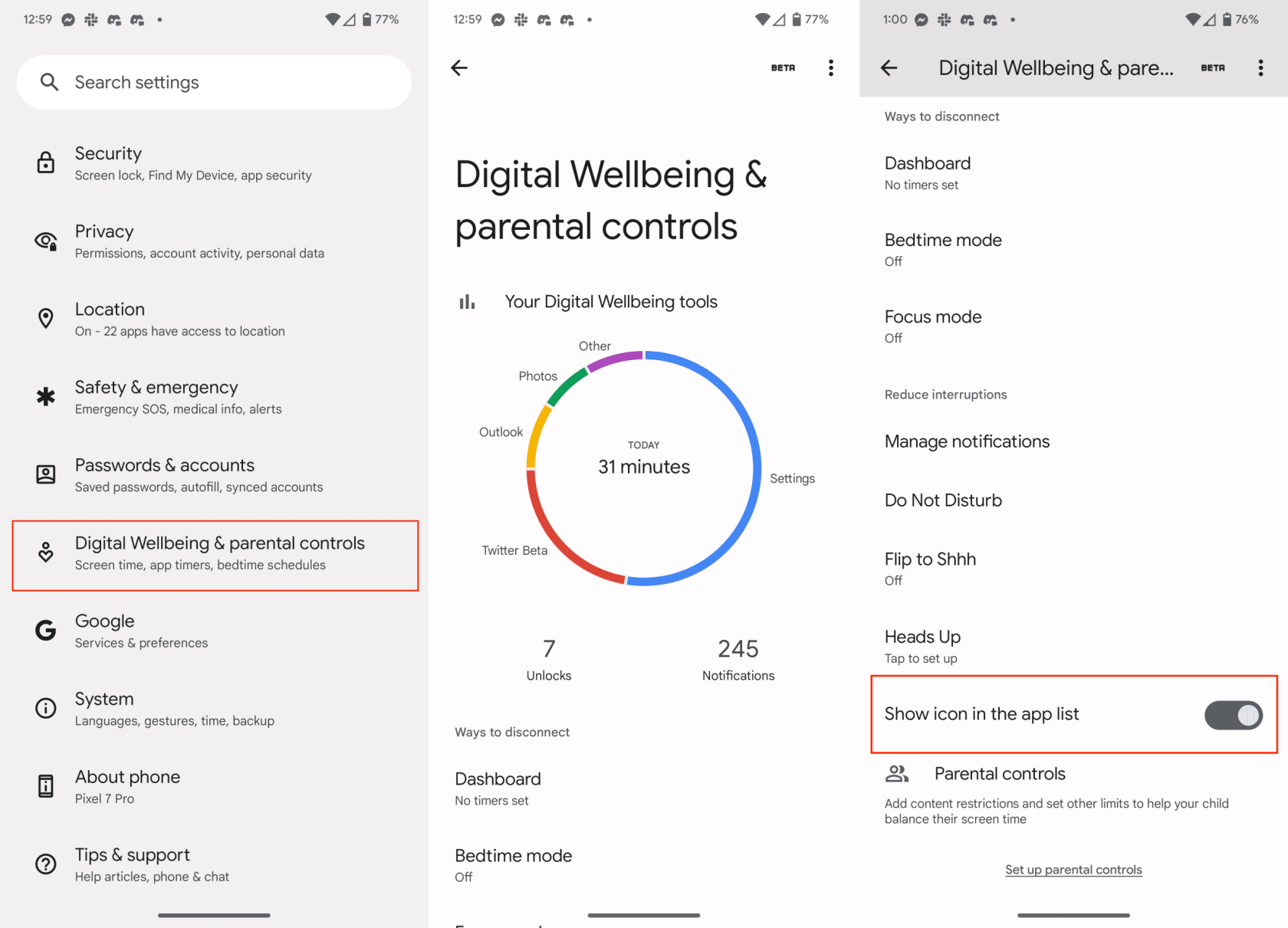
På trods af det faktum, at Digital Wellbeing Dashboard kan tilgås fra Indstillinger-appen, er der ingen faktisk app til dette tilgængelig som standard. Det er her, det sidste trin i processen ovenfor kommer, da Google gør det muligt for dig at tilføje en appgenvej for hurtigt at få adgang til Digital Wellbeing uden at åbne appen Indstillinger.
Når du har konfigureret Digital Wellbeing for første gang, vil du blive præsenteret for en graf øverst på siden, der giver dig en oversigt over, hvor længe du har brugt forskellige apps. Dette område på siden viser dig også, hvor mange minutter din telefon har været i brug, hvor mange gange den er blevet låst op, og hvor mange notifikationer der er modtaget.
Konfigurer digitale velvære-apptimere
Når du begynder at få en bedre ide om, hvilke apps der "spilder din tid", kan det være en god idé at tjekke ud ved at bruge apptimerne i Digital Wellbeing. Det er vigtigt at bemærke, at du ikke får en fuldstændig oversigt over appbrugstiderne, før Digital Wellbeing er aktiveret, og du fortsætter med at bruge din telefon.
Med det i tankerne, efter en dag eller to, vil du gerne besøge Digital Wellbeing Dashboard igen for at se, hvordan resultaterne ser ud. Selvfølgelig ved du måske allerede, hvad dine mest brugte apps er. Ved at bruge app-timere kan du hjælpe med at dæmme op for din "app-afhængighed", og her er, hvordan du kan konfigurere app-timere:
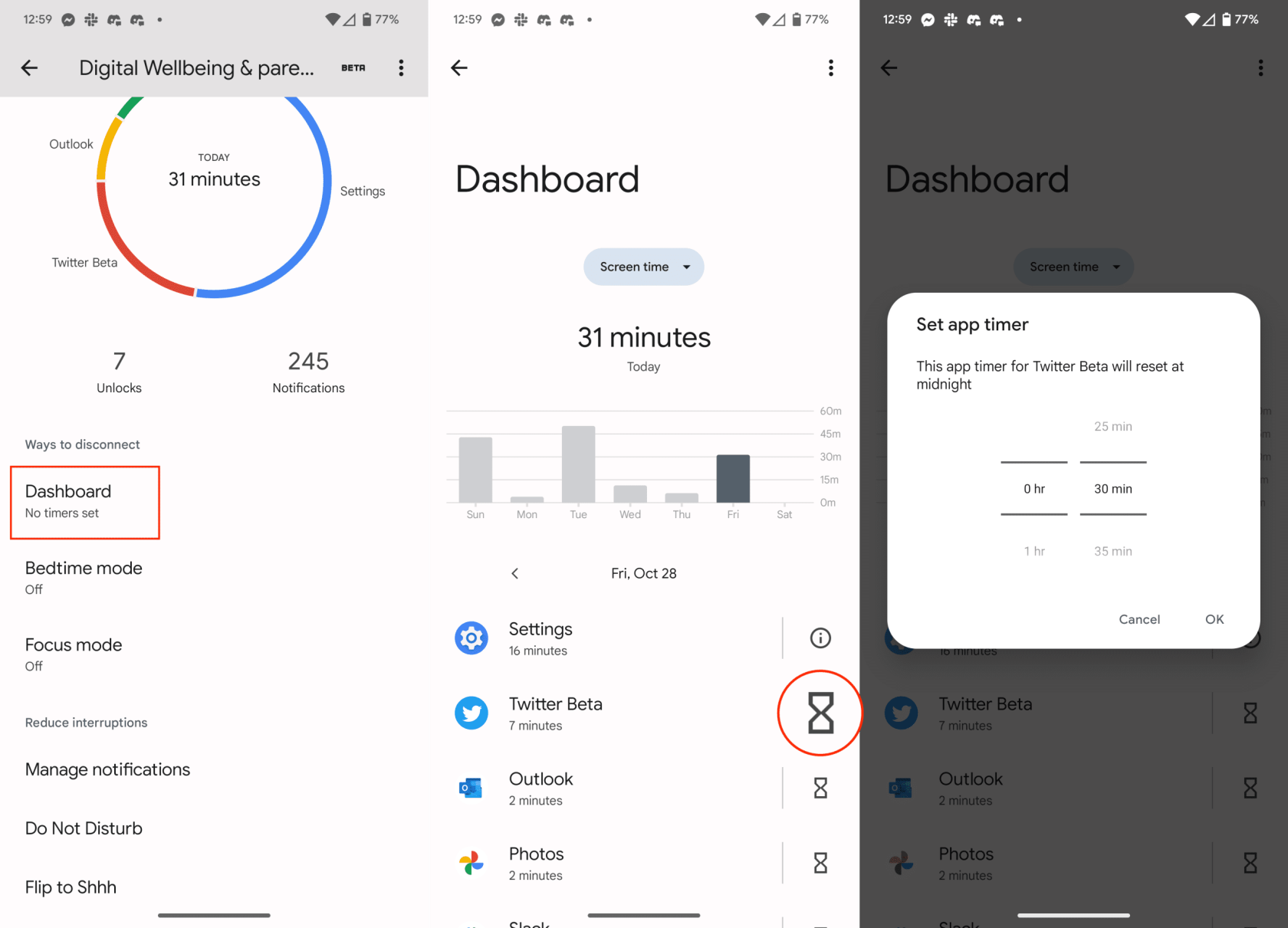
Når du konfigurerer en app-timer, vil du være i stand til at bruge denne app i den angivne tid. Når den tildelte tid er nået, vises appens ikon gråt på din startskærm, og du skal indtaste din telefons adgangskode for at omgå app-timeren.
Konfigurer digital velvære sengetidstilstand
En af de største syndere for dem, der kæmper for at få en god nats søvn, er din smartphone (eller andre elektroniske enheder). Den konstante summen og bip kan føre til angst, og at stirre på lyset, der udsendes fra din telefon, kan få dig til at føle dig rastløs. Google tænkte også på dette, da der er en sengetidstilstand tilgængelig til opsætning i Digital Wellbeing.
Der er en del forskellige muligheder og indstillinger, der skal ændres, så du vil sørge for, at du gennemgår hver enkelt for at konfigurere sengetidstilstand korrekt til dine behov.
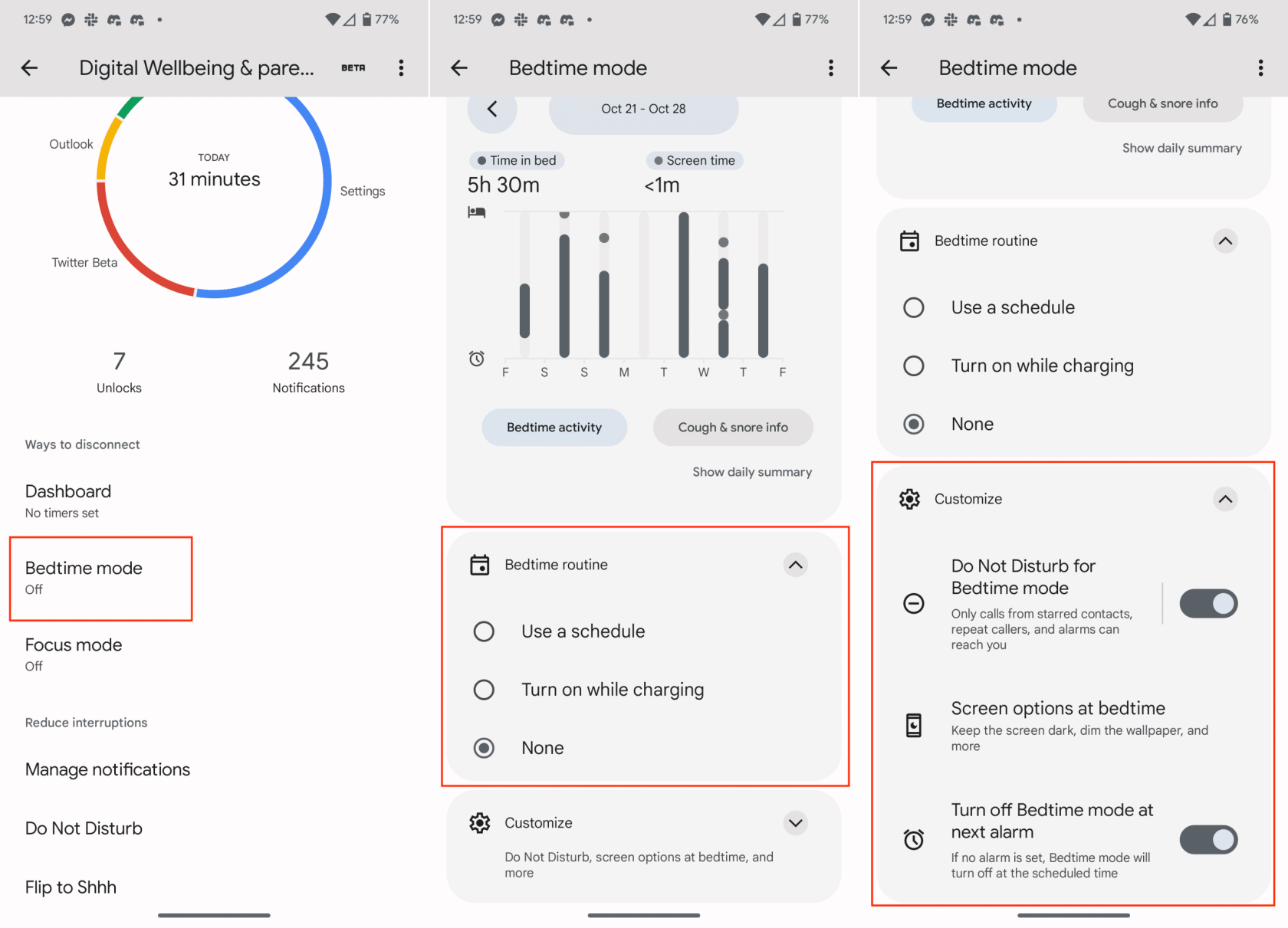
For mange er det afgørende at oprette en sengetidsrutine for at forbedre dine chancer for at falde i søvn, når du har brug for det. Når alt er sat op, får du en notifikation hver aften baseret på tidsplanen, der fortæller dig, at det er tid til at begynde at slappe af. Dette er også noget, vi har set i nogle smartwatches og fitness-trackere, såsom Fitbit og Apple Watch.
Indstil fokustilstand i digital velvære
Da Apple annoncerede Focus Modes til iOS 15, var der en masse spænding, da dette i det væsentlige er Forstyr ikke på steroider. Hvad du måske ikke ved er, at Google har implementeret sit eget bud på fokustilstand lige fra det digitale velvære-dashboard. Sådan kan du gå igennem og konfigurere en fokustilstand på Android:
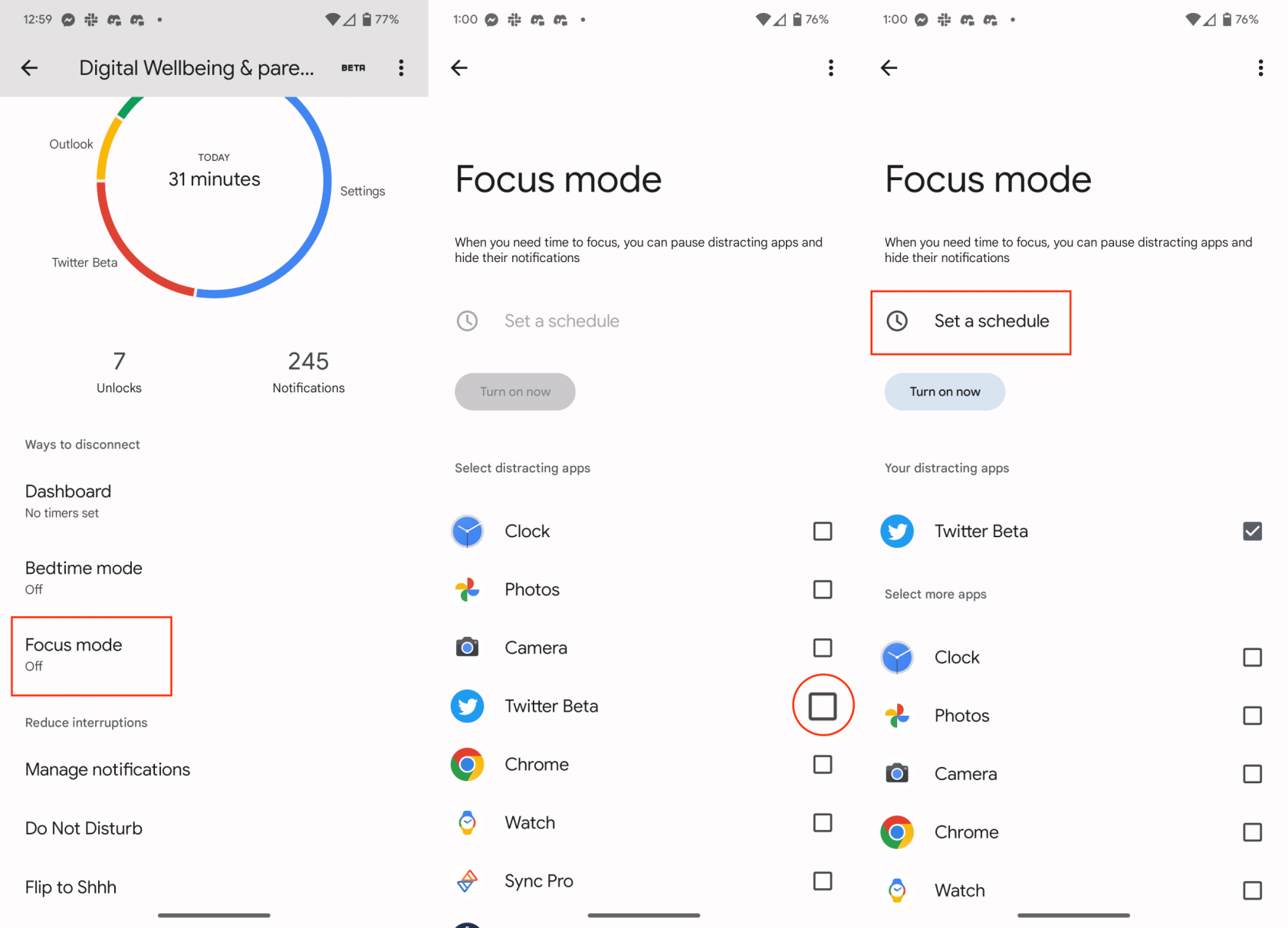
Herfra vil nogen af de apps, du har valgt, ikke være i stand til at plage dig eller sende meddelelser, når fokustilstand er aktiveret. Vi håber stadig på at se denne funktionalitet udvidet, i lighed med hvad Apple har gjort med Focus Filters i iOS 16. Det er dog stadig et godt udgangspunkt for dem, der bare ønsker at holde fokus hele dagen uden at blive generet af visse apps på deres telefon.
Efter at have rootet din Android-telefon har du fuld systemadgang og kan køre mange typer apps, der kræver root-adgang.
Knapperne på din Android-telefon er ikke kun til at justere lydstyrken eller vække skærmen. Med et par enkle justeringer kan de blive genveje til at tage et hurtigt billede, springe sange over, starte apps eller endda aktivere nødfunktioner.
Hvis du har glemt din bærbare computer på arbejdet, og du har en vigtig rapport, du skal sende til din chef, hvad skal du så gøre? Brug din smartphone. Endnu mere sofistikeret, forvandl din telefon til en computer for at multitaske lettere.
Android 16 har låseskærmswidgets, så du kan ændre låseskærmen, som du vil, hvilket gør låseskærmen meget mere nyttig.
Android Picture-in-Picture-tilstand hjælper dig med at formindske videoen og se den i billede-i-billede-tilstand, hvor du ser videoen i en anden brugerflade, så du kan lave andre ting.
Det bliver nemt at redigere videoer på Android takket være de bedste videoredigeringsapps og -software, som vi nævner i denne artikel. Sørg for, at du har smukke, magiske og stilfulde billeder, som du kan dele med venner på Facebook eller Instagram.
Android Debug Bridge (ADB) er et kraftfuldt og alsidigt værktøj, der giver dig mulighed for at gøre mange ting, f.eks. finde logfiler, installere og afinstallere apps, overføre filer, roote og flashe brugerdefinerede ROM'er og oprette sikkerhedskopier af enheden.
Med automatiske klik-applikationer behøver du ikke at gøre meget, når du spiller spil, bruger applikationer eller bruger opgaver, der er tilgængelige på enheden.
Selvom der ikke findes nogen magisk løsning, kan små ændringer i, hvordan du oplader, bruger og opbevarer din enhed, gøre en stor forskel i at bremse batterislid.
Den telefon, som mange elsker lige nu, er OnePlus 13, fordi den udover overlegen hardware også besidder en funktion, der har eksisteret i årtier: den infrarøde sensor (IR Blaster).







